笔记本电脑盒盖黑屏的设置和更改方法(笔记本电脑盒盖黑屏的设置和更改方法教程)
小编:圣子
更新时间:2022-08-30
最近网上有朋友问我笔记本电脑盒盖后黑屏,开盖后唤醒慢,想设置成盒盖不黑屏,怎么设置?那今天就来讲一下这个设置的方法:(win7系统为例)
一、找到桌面右下角的电池图标,点击鼠标左键;
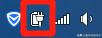
二、在弹出的对话框中点击“更多电源选项”;
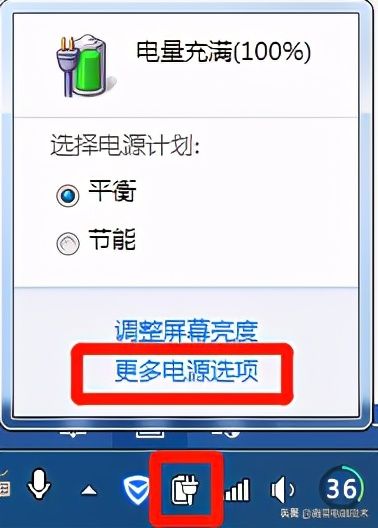
如果在右下角没有找到电池图标,也可以通过其他方法进入电源设置:在桌面空白处点击鼠标右键,点击“个性化”,在窗口中选择右下角的“屏幕保护程序”,
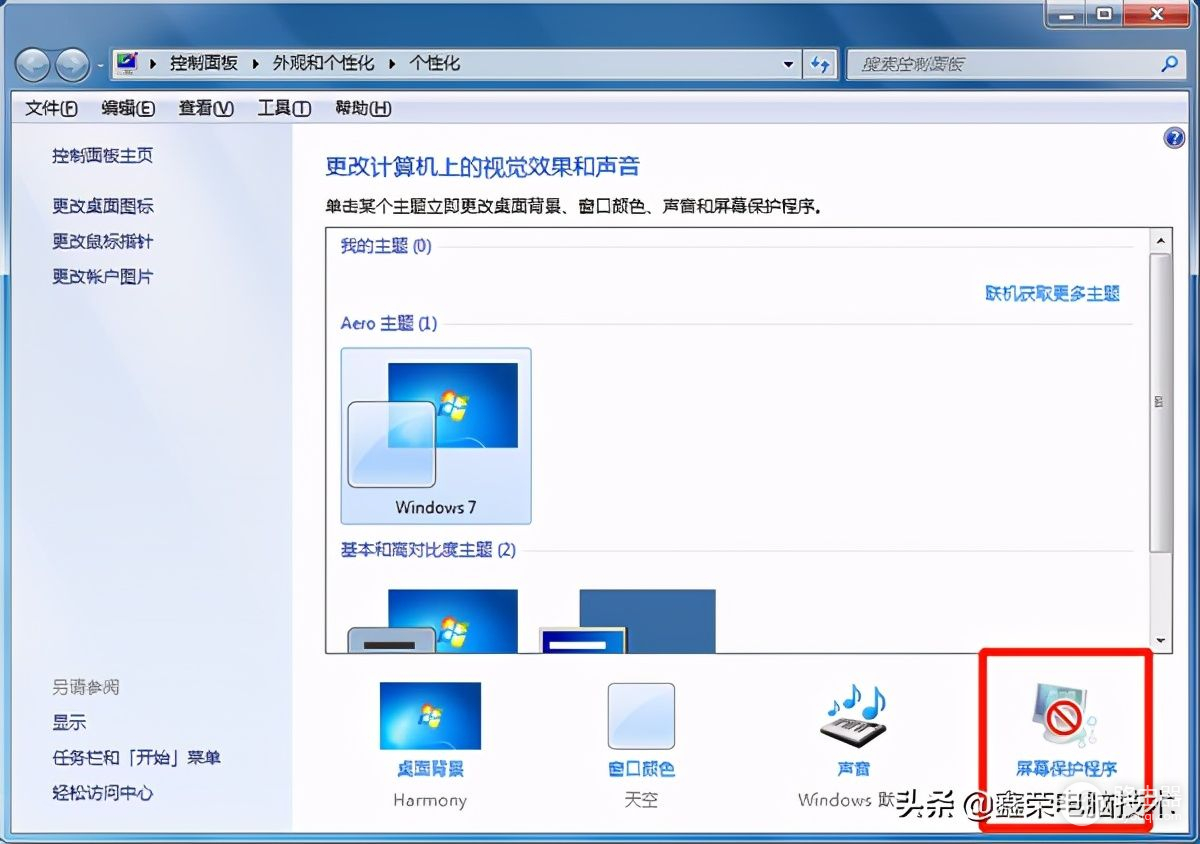
再选择“更改电源设置”,这样就可以了;
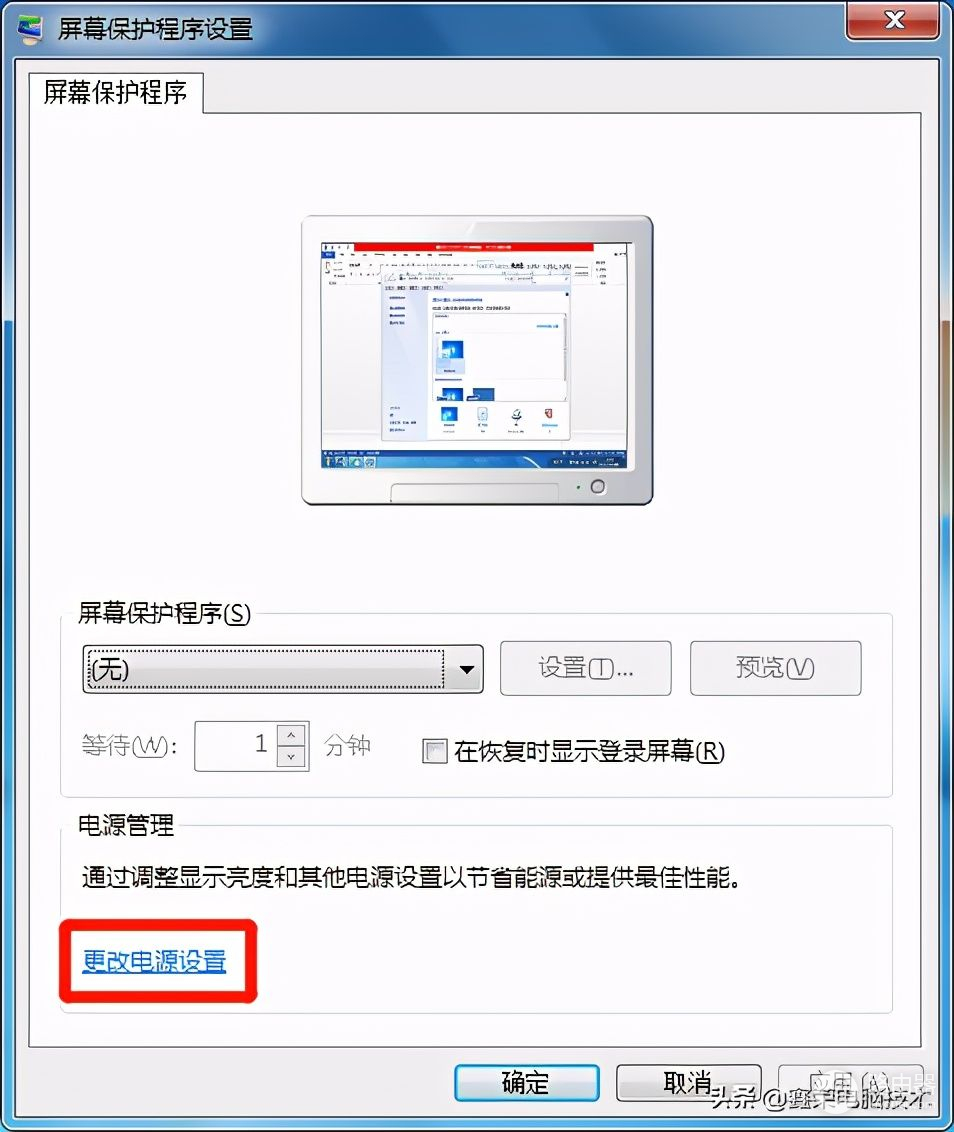
三、在新窗口中找到左侧的“选择关闭盖子的功能”;
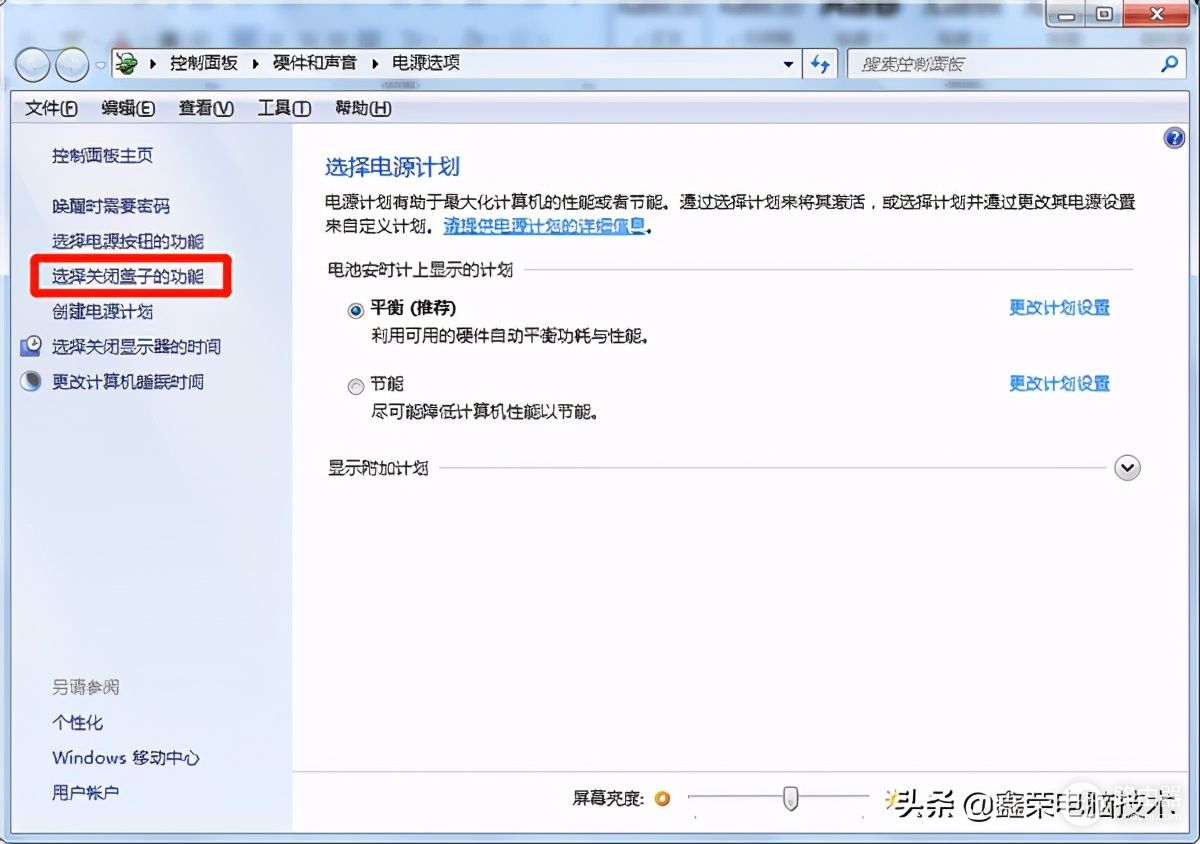
四、这里就会出现关闭盖子的相关选项了,你可以根据个人的需要进行设置了;注意这里单独使用电池和接通电源适配器是可以分开设置的,如果你想任何时候都不让电脑黑屏进入睡眠状态,那么就需要两个选项同时更改,都改成“不采取任何操作”才可以;
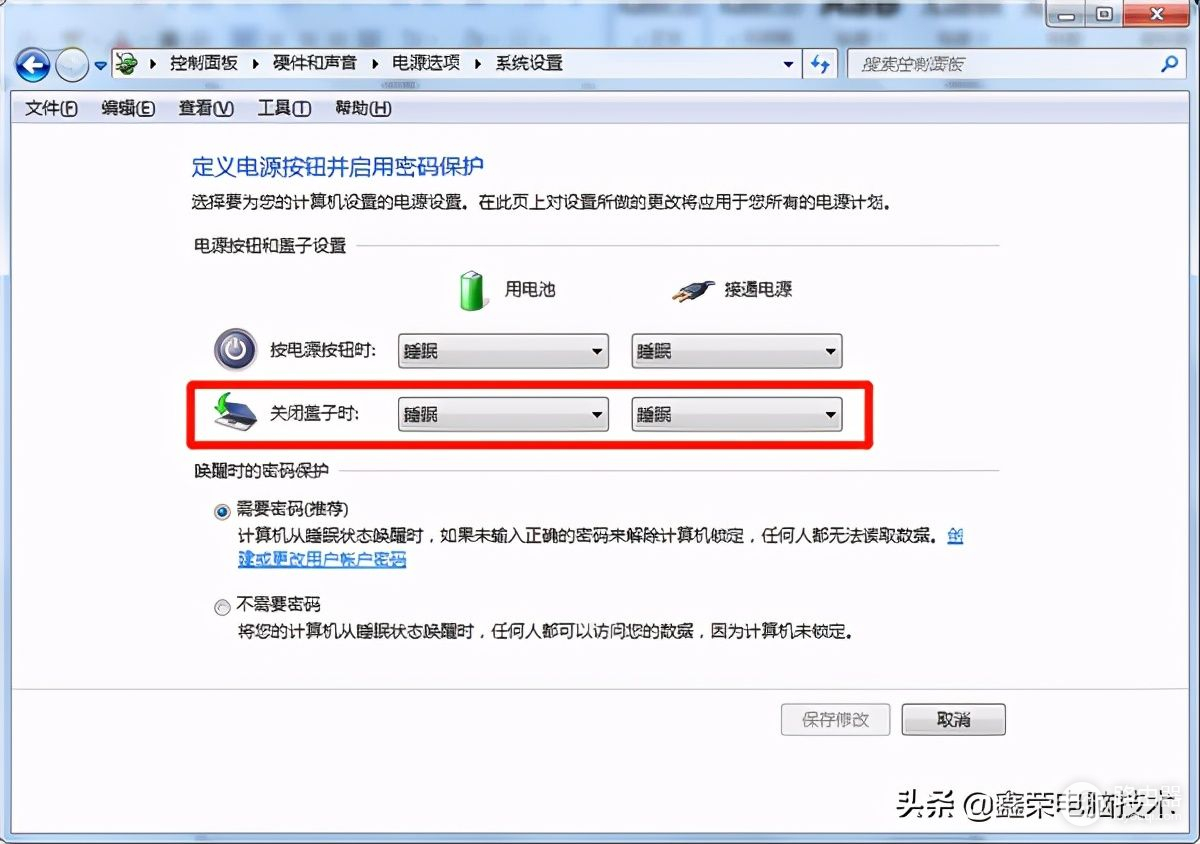
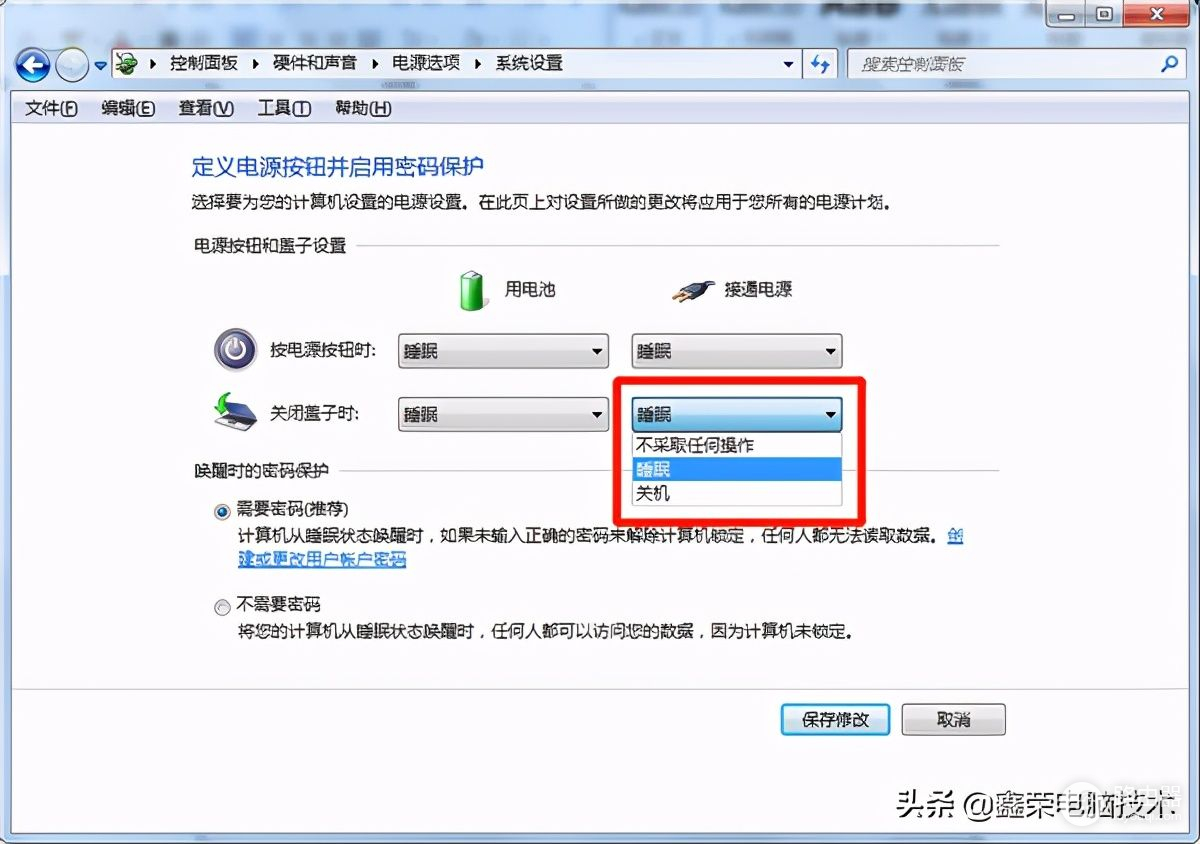
同时在这个窗口下方还有一个唤醒时是否需要输入密码的选项,一般默认是“需要密码”的,这是为了安全起见,避免在你不使用电脑时,被他人偷窥或窃取资料,如果你的电脑里有私密及重要资料,强烈建议设置开机密码同时这里选择“需要密码”选项;
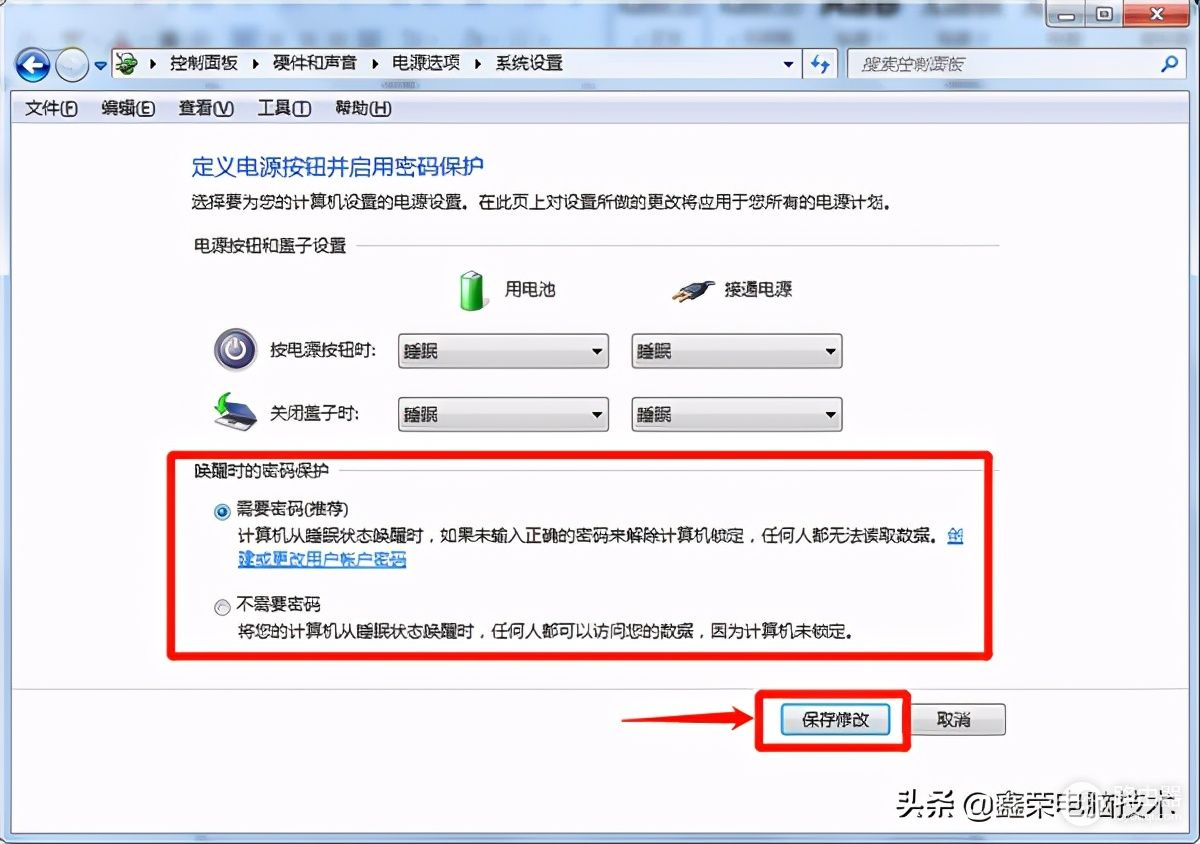
最后,以上选项都设置好以后点击“保存修改”,就完成了,这时你就可以测试一下了。
这就是笔记本电脑设置盒盖黑不黑屏的设置方法,希望能够帮到大家。















